Artykuły
Samouczki
Interaktywne przewodniki
Wdrażanie alarmów AWS CloudWatch za pomocą GitLab
.png?cdnVersion=3145)
Warren Marusiak
Starszy propagator techniczny
Aby zademonstrować sposób opracowywania i wdrażania aplikacji oraz zarządzania nimi przy użyciu Jira Software oraz różnych połączonych narzędzi, nasz zespół utworzył ImageLabeller, prostą aplikację demonstracyjną opartą na usłudze AWS, która wykorzystuje uczenie maszynowe do oznaczania etykietami obrazów.
Na tej stronie opisano, jak monitorować aplikację ImageLabeller przy użyciu Opsgenie. Przed rozpoczęciem najlepiej zapoznać się ze stronami na temat architektury aplikacji ImageLabeller oraz wdrażania aplikacji ImageLabeller za pomocą GitLab, aby uzyskać kontekst.
Dodawanie repozytorium alarmów na potrzeby integracji z Opsgenie
Przejdź do systemu Jira i utwórz nowe zgłoszenie Jira dotyczące dodania repozytorium alarmów AWS CloudWatch do GitLab. W tym przykładzie identyfikator zgłoszenia Jira to IM-6.
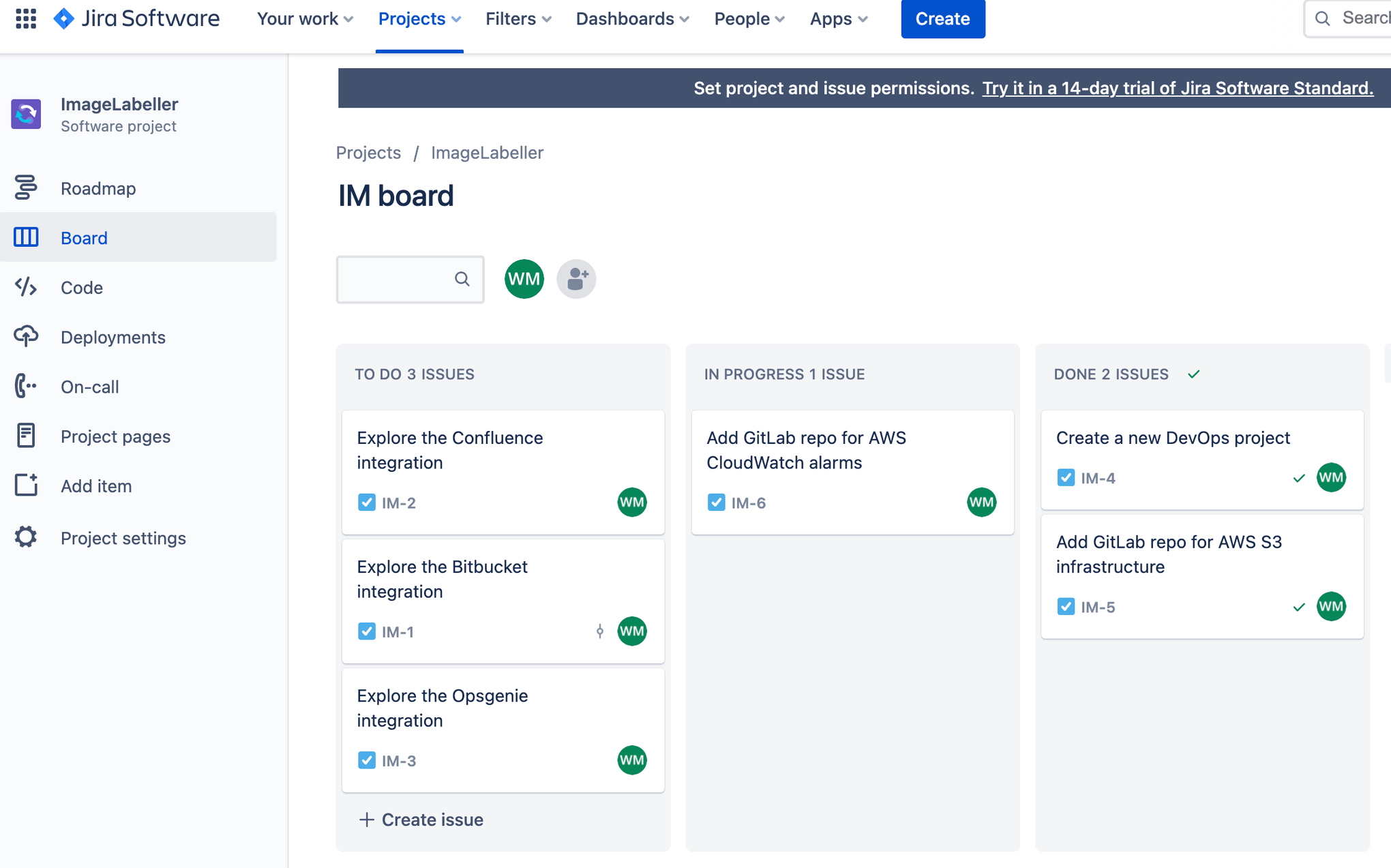
Przejdź do GitLab i utwórz nowy projekt. Zaktualizuj adres URL projektu, aby użyć grupy połączonej z systemem Jira. Kliknij przycisk Create project (Utwórz projekt).
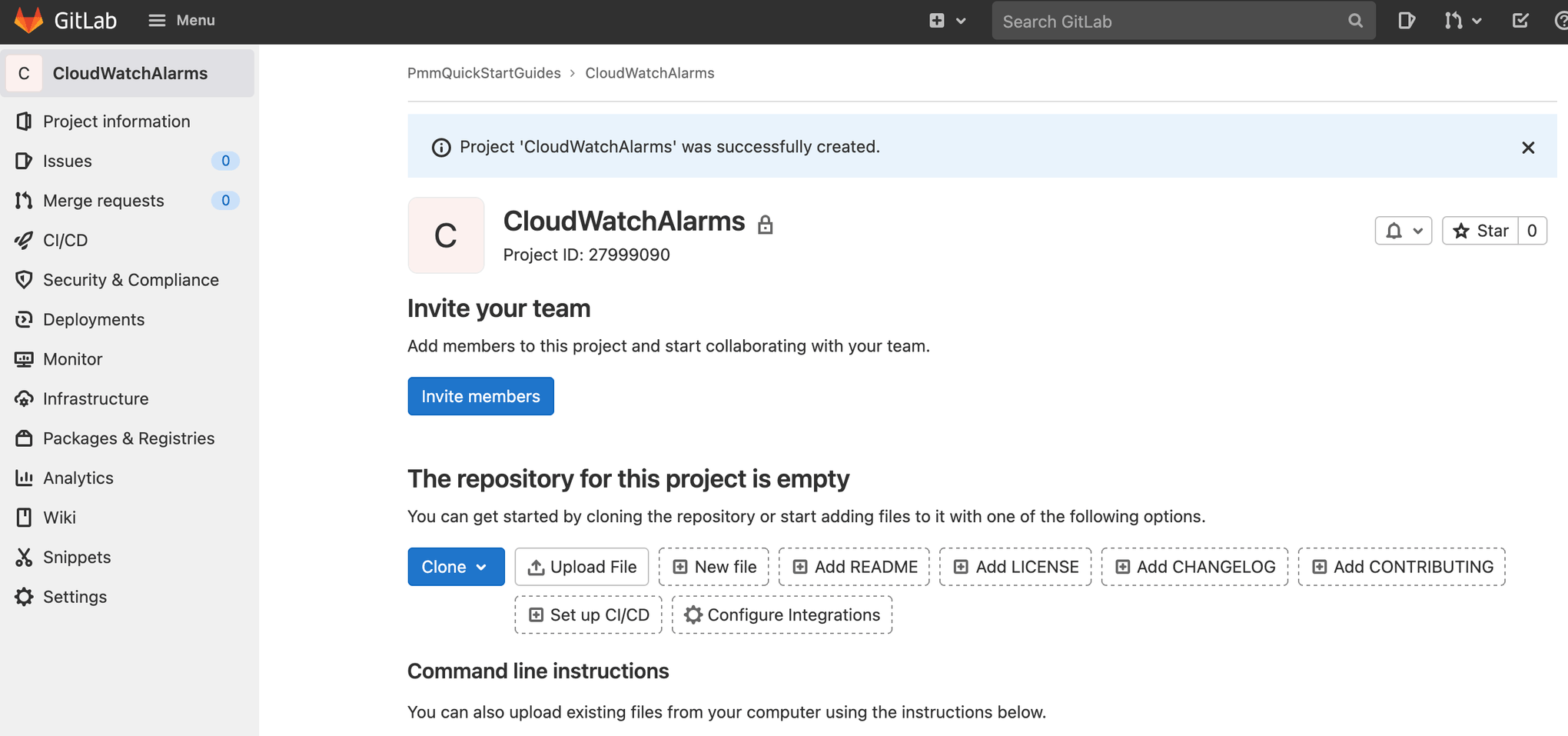
W terminalu przejdź do repozytorium CloudWatchAlarms i uruchom poniższe polecenie, aby wypchnąć plik template.yml AWS CloudFormation do GitLab.
git add --all
git commit -m "IM-6 add CloudWatchAlarms repository to gitlab"
git remote add origin git@gitlab.com:pmmquickstartguides/cloudwatchalarms.git
git branch -m mainline
git push -u origin mainlinePodobnie jak w przypadku poprzednich repozytoriów, musisz dodać klucze dostępu AWS, skonfigurować gałęzie chronione i skonfigurować środowiska wdrożeniowe.
Plik template.yml alarmów
Description: 'A description'
Resources:
OpsGenieSNS:
Type: AWS::SNS::Topic
Properties:
DisplayName: 'Opsgenie'
Subscription:
- Endpoint: 'https://api.opsgenie.com/v1/json/cloudwatch?apiKey=a4449509-6998-4d55-841d-2e6b363520c7'
Protocol: 'HTTPS'
TopicName: 'Opsgenie'
SubmitImageLambdaAlarm:
Type: AWS::CloudWatch::Alarm
Properties:
AlarmActions:
- !Ref 'OpsGenieSNS'
AlarmDescription: 'SubmitImage Too Many Invocations'
ComparisonOperator: 'GreaterThanThreshold'
Dimensions:
- Name: FunctionName
Value: !ImportValue 'SubmitImageFunctionName'
EvaluationPeriods: 1
MetricName: 'Invocations'
Namespace: 'AWS/Lambda'
Period: 60
Statistic: 'Sum'
Threshold: 10Ustaw punkt końcowy subskrypcji tematu SNS na adres URL punktu końcowego skopiowany z Opsgenie. SubmitImageLambdaAlarm monitoruje jeden wskaźnik emitowany przez funkcję AWS Lambda SubmitImage. Jeśli liczba wywołań w ciągu minuty przekroczy 10, zostanie wygenerowany alarm.
Plik .gitlab-ci.yml wdrażania w AWS
Przejdź do repozytorium CloudWatchAlarms w terminalu i utwórz gałąź o nazwie zgodnej z identyfikatorem zgłoszenia Jira.
git checkout -b IM-6Utwórz plik .gitlab-ci.yml zawierający poniższy kod yaml. Definiuje on wdrożeniowy przepływ pracy dla środowiska testowego, przejściowego i produkcyjnego.
stages:
- merge-request
- test-us-west-1
- test-us-east-2
- production-us-west-2
- production-us-east-1
- production-ca-central-1
merge-request-pipeline-job:
stage: merge-request
rules:
- if: $CI_PIPELINE_SOURCE == "merge_request_event"
script:
- echo "This pipeline always succeeds and enables merge."
- echo true
deploy-test-us-west-1:
stage: test-us-west-1
environment: test-us-west-1
rules:
- if: $CI_COMMIT_BRANCH != $CI_DEFAULT_BRANCH && $CI_PIPELINE_SOURCE != "merge_request_event"
image: registry.gitlab.com/gitlab-org/cloud-deploy/aws-base:latest
script:
- export AWS_ACCESS_KEY_ID=$AWS_ACCESS_KEY_ID
- export AWS_SECRET_ACCESS_KEY=$AWS_SECRET_ACCESS_KEY
- aws cloudformation deploy --region us-west-1 --template-file template.yml --stack-name OpenDevOpsAlarms
deploy-test-us-east-2:
stage: test-us-east-2
environment: test-us-east-2
rules:
- if: $CI_COMMIT_BRANCH != $CI_DEFAULT_BRANCH && $CI_PIPELINE_SOURCE != "merge_request_event"
image: registry.gitlab.com/gitlab-org/cloud-deploy/aws-base:latest
script:
- export AWS_ACCESS_KEY_ID=$AWS_ACCESS_KEY_ID
- export AWS_SECRET_ACCESS_KEY=$AWS_SECRET_ACCESS_KEY
- aws cloudformation deploy --region us-east-2 --template-file template.yml --stack-name OpenDevOpsAlarms
deploy-production-us-west-2:
stage: production-us-west-2
environment: production-us-west-2
rules:
- if: $CI_COMMIT_BRANCH == $CI_DEFAULT_BRANCH && $CI_PIPELINE_SOURCE != "merge_request_event"
image: registry.gitlab.com/gitlab-org/cloud-deploy/aws-base:latest
script:
- export AWS_ACCESS_KEY_ID=$AWS_ACCESS_KEY_ID
- export AWS_SECRET_ACCESS_KEY=$AWS_SECRET_ACCESS_KEY
- aws cloudformation deploy --region us-west-2 --template-file template.yml --stack-name OpenDevOpsAlarms
deploy-production-us-east-1:
stage: production-us-east-1
environment: production-us-east-1
rules:
- if: $CI_COMMIT_BRANCH == $CI_DEFAULT_BRANCH && $CI_PIPELINE_SOURCE != "merge_request_event"
image: registry.gitlab.com/gitlab-org/cloud-deploy/aws-base:latest
script:
- export AWS_ACCESS_KEY_ID=$AWS_ACCESS_KEY_ID
- export AWS_SECRET_ACCESS_KEY=$AWS_SECRET_ACCESS_KEY
- aws cloudformation deploy --region us-east-1 --template-file template.yml --stack-name OpenDevOpsAlarms
deploy-production-ca-central-1:
stage: production-ca-central-1
environment: production-ca-central-1
rules:
- if: $CI_COMMIT_BRANCH == $CI_DEFAULT_BRANCH && $CI_PIPELINE_SOURCE != "merge_request_event"
image: registry.gitlab.com/gitlab-org/cloud-deploy/aws-base:latest
script:
- export AWS_ACCESS_KEY_ID=$AWS_ACCESS_KEY_ID
- export AWS_SECRET_ACCESS_KEY=$AWS_SECRET_ACCESS_KEY
- aws cloudformation deploy --region us-east-2 --template-file template.yml --stack-name OpenDevOpsAlarmsWypychanie do gałęzi funkcji
Wykonaj poniższą instrukcję z poziomu wiersza polecenia, aby wypchnąć zmiany do gałęzi IM-6 repozytorium CloudWatchAlarms. Uwzględnij identyfikator zgłoszenia Jira w komunikatach commita oraz nazwach gałęzi, aby wykorzystać integrację systemu Jira z GitLab do śledzenia, co dzieje się z Twoim projektem.
git add --all
git commit -m "IM-6 .gitlab-ci.yml to CloudWatchAlarms repo"
git push -u origin IM-6Kliknij opcję CI/CD, a następnie Pipelines (Pipeline'y), aby wyświetlić przebieg pipeline'u.
Tworzenie wniosku o scalenie
Utwórz wniosek o scalenie, aby dokonać wdrożenia w środowiskach produkcyjnych po tym, jak GitLab przeprowadzi wdrożenia w środowiskach testowych.
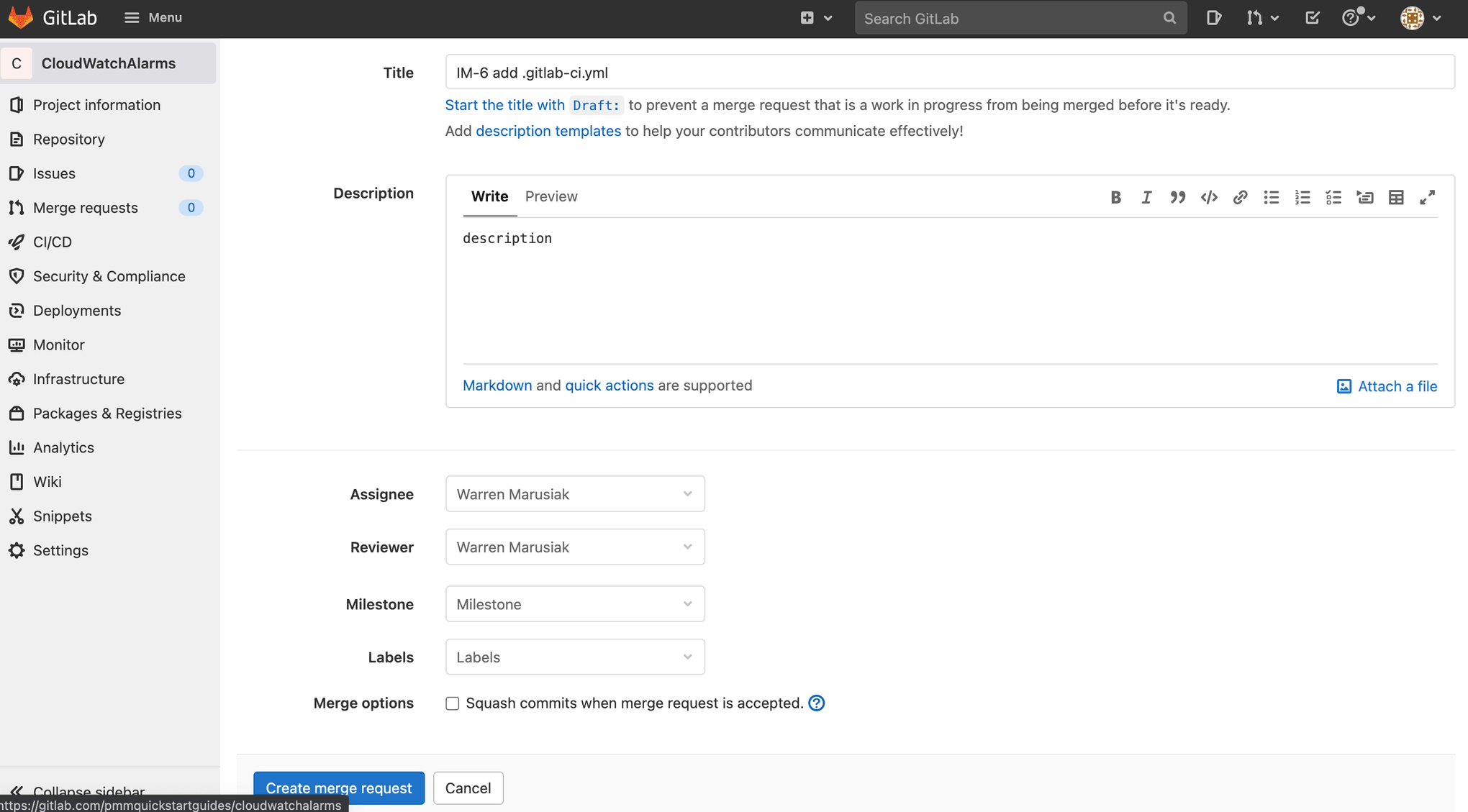
Po zakończeniu pipeline'u wniosku o scalenie scal zmiany z gałęzią mainline. Kliknij opcję CI/CD, a następnie Pipelines (Pipeline'y), aby wyświetlić uruchomiony pipeline produkcyjny.
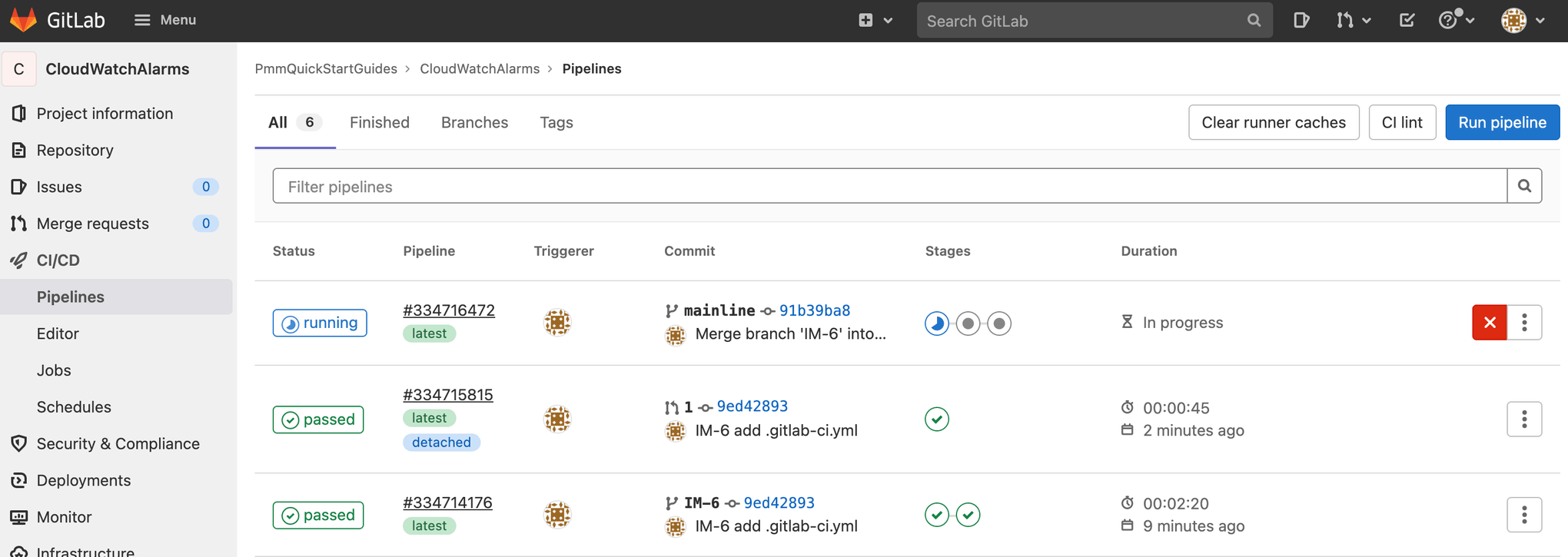
Testowanie alarmu
Wygeneruj alert, wyzwalając skonfigurowany przed chwilą alarm AWS CloudWatch lub klikając przycisk Create alert (Utwórz alert).
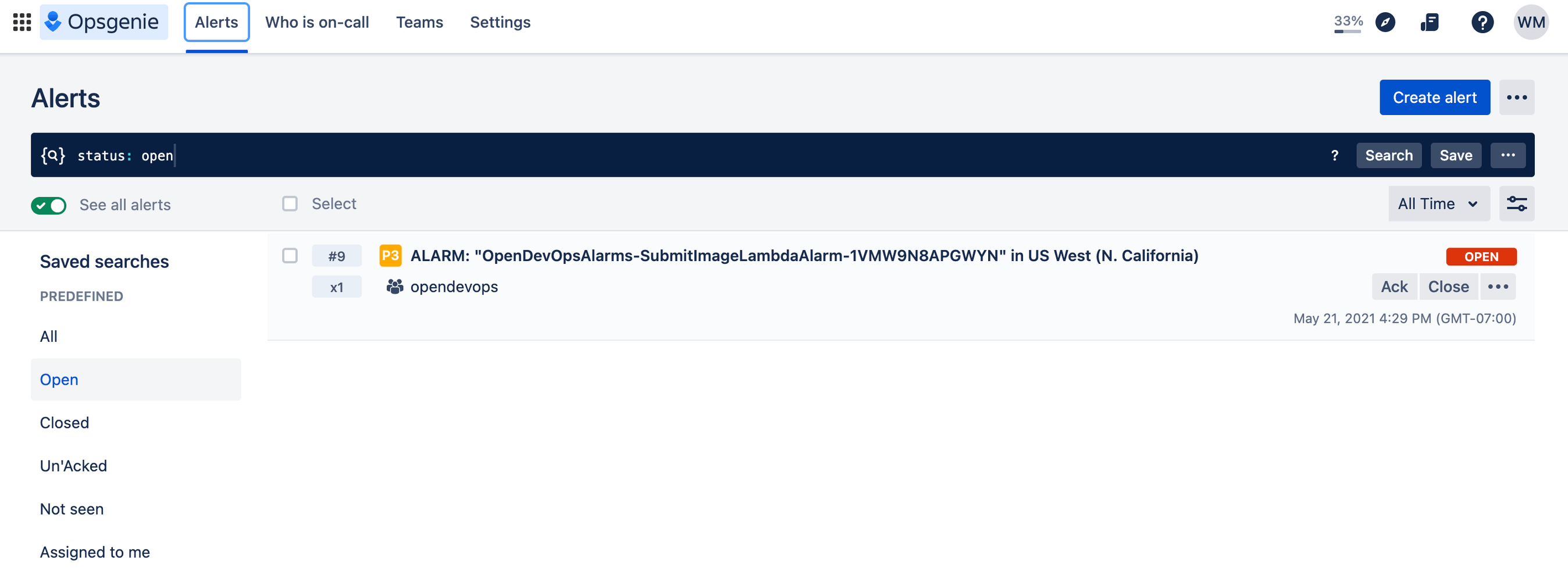
Sprawdź, czy powiadomienie pojawiło się w aplikacji Slack.

Brawo! Udało się. Aplikacja ImageLabeller już działa.
Udostępnij ten artykuł
Następny temat
Zalecane lektury
Dodaj te zasoby do zakładek, aby dowiedzieć się więcej na temat rodzajów zespołów DevOps lub otrzymywać aktualności na temat metodyki DevOps w Atlassian.

Społeczność DevOps

Ścieżka szkoleniowa DevOps

